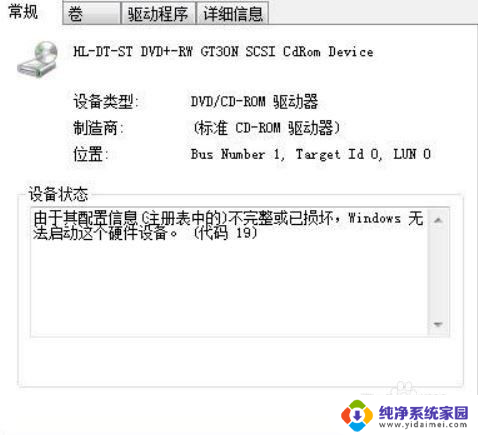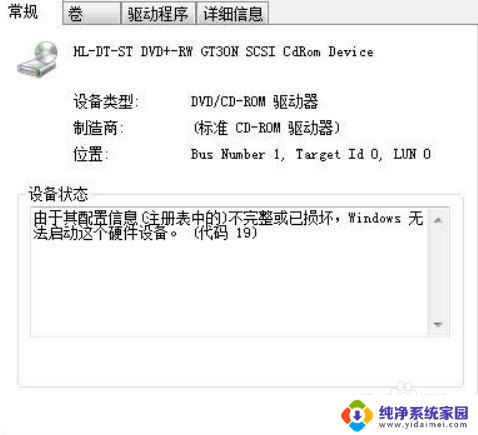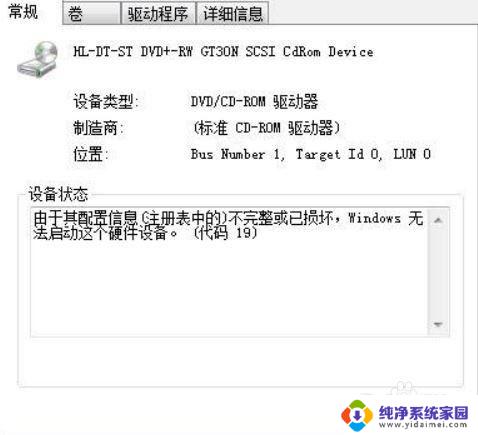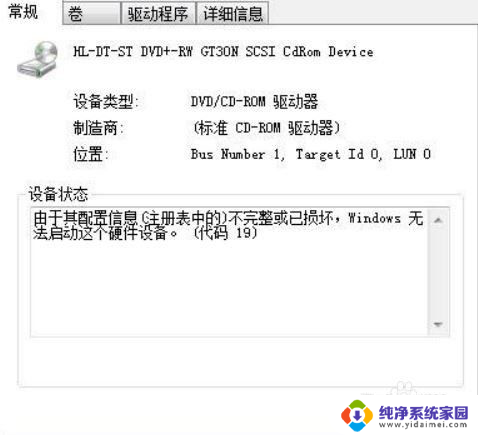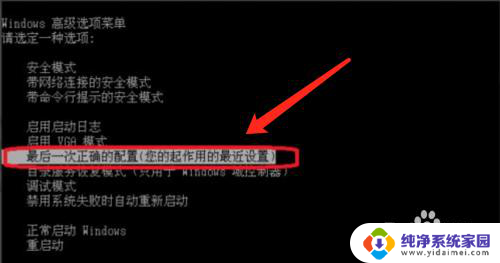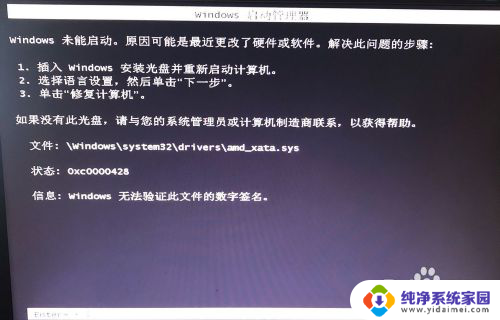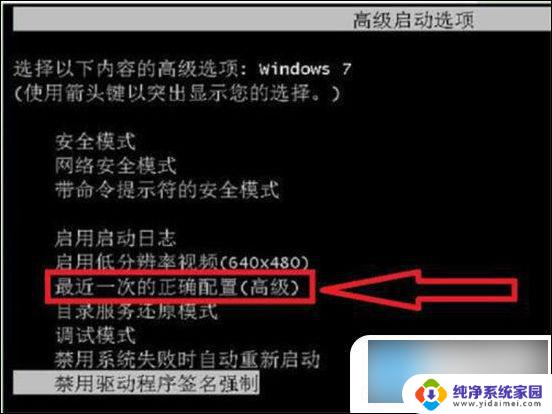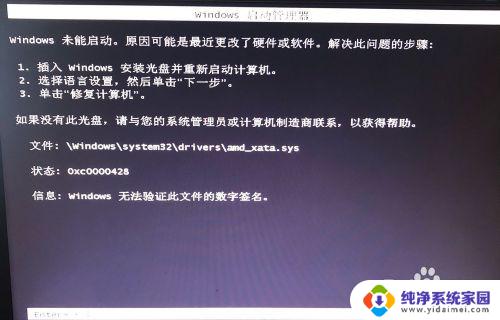电脑为什么启动不了windows 电脑启动后显示蓝屏无法进入Windows系统怎么办
更新时间:2024-01-18 13:47:00作者:yang
电脑是我们日常生活中必不可少的工具之一,然而有时候我们可能会遇到一些问题,比如电脑无法启动Windows系统或者在启动后显示蓝屏无法进入系统,这种情况往往让人感到困惑和焦虑,因为无法正常使用电脑会给我们的工作和生活带来不便。当电脑遇到这些问题时,我们应该如何解决呢?接下来我将为大家介绍几种常见的解决方法,希望能够帮助大家尽快恢复电脑正常使用。
具体方法:
1.一般出现这种问题可能是因为系统软件损坏、注册表损坏、或者硬盘有坏道,可以用系统自带的修复功能来修复。
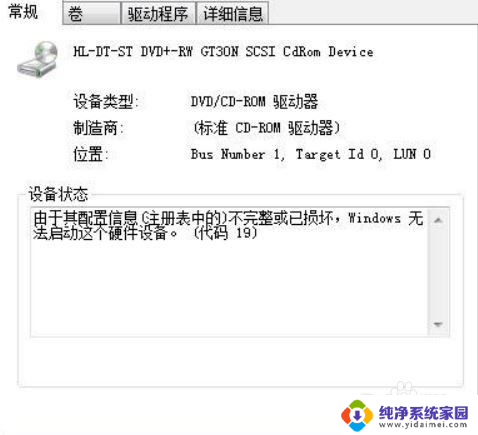
2.重启电脑,然后在启动时按F8键,进入【高级启动选项】菜单。

3.在启动菜单中选择【修复计算机】选项,单击进入。
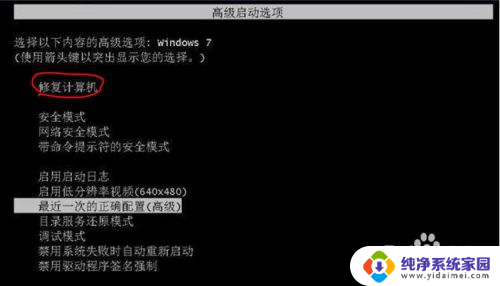
4.打开【系统恢复选项】的对话框,单击【启动修复】。
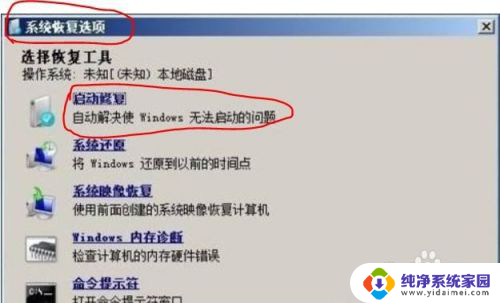
5.当单击【启动修复】后就开始对电脑扫描并且查找问题所在。
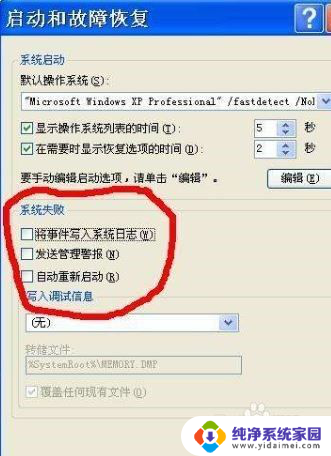
6.当检测到启动问题后,启动修复工具就会自动启动,并且尝试解决问题。
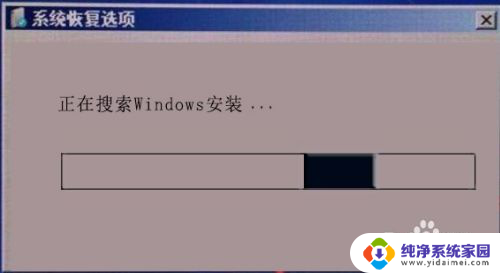
以上是电脑无法启动Windows的全部内容,如果你也遇到了同样的情况,请参照以上方法处理,希望对大家有所帮助。